

|
Windows XP是美國(guó)微軟公司研發(fā)的基于X86、X64架構(gòu)的PC和平板電腦使用的操作系統(tǒng),于2001年8月24日發(fā)布RTM版本,并于2001年10月25日開(kāi)始零售。其名字中“XP”的意思來(lái)自英文中的“體驗(yàn)(Experience)”。該系統(tǒng)是繼Windows 2000及Windows ME之后的下一代Windows操作系統(tǒng),也是微軟首個(gè)面向消費(fèi)者且使用Windows NT5.1架構(gòu)的操作系統(tǒng)。
現(xiàn)在已經(jīng)越來(lái)越流行安裝雙系統(tǒng)了,最近就有非常多網(wǎng)友問(wèn)windows之家小編有沒(méi)有xp系統(tǒng)下裝win7雙系統(tǒng)教程,他們都想要安裝雙系統(tǒng)。其實(shí)小編早就預(yù)料到網(wǎng)友們需要xp系統(tǒng)下裝win7雙系統(tǒng)教程,所以早就把xp系統(tǒng)下裝win7雙系統(tǒng)教程給大家準(zhǔn)備好了。 (1) 下載Windows7 簡(jiǎn)體中文ISO鏡像。可以到http://bbs.windows7en.com/thread-31026-1-1.html下載,用錄制軟件(Nero)將下載完的iso刻錄成DVD。 (2) 將Win 7系統(tǒng)拷貝入E盤(pán)。一般C盤(pán)為XP系統(tǒng),要將Win7安裝在D盤(pán),將Windows7 ISO用虛擬光驅(qū)打開(kāi),并將其中全部文件拷入非安裝盤(pán)。 (3) 格式化將要安裝的系統(tǒng)盤(pán)。先把D盤(pán)數(shù)據(jù)拷貝到E盤(pán),然后將D盤(pán)格式化成NTFS格式,不能使FAT32格式。格式化的目的是使新系統(tǒng)速度更快,且硬盤(pán)文件格式滿(mǎn)足Win 7要求的NTFS格式。 (4) 開(kāi)始安裝新系統(tǒng)。雙擊setup.exe即可開(kāi)始Win7系統(tǒng)安裝,如圖(1)所示:  xp系統(tǒng)下裝win7雙系統(tǒng)教程圖(1) (5) 獲取安裝的重要更新。安裝程序會(huì)提示獲取安裝的重要更新,聯(lián)網(wǎng)用戶(hù)可以選擇第一項(xiàng)“聯(lián)機(jī)以獲取最新安裝更新”,這是系統(tǒng)推薦的。沒(méi)聯(lián)網(wǎng)用戶(hù)可選擇第二項(xiàng)“不獲取最新安裝更新”,如圖(2)所示: 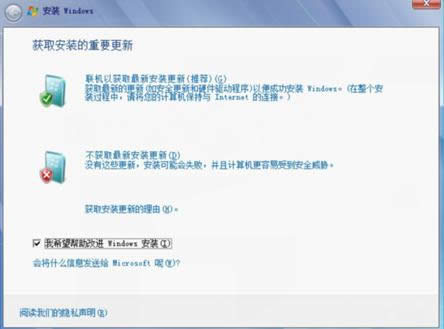 xp系統(tǒng)下裝win7雙系統(tǒng)教程圖(2) (6) 選擇安裝類(lèi)型。有兩種安裝類(lèi)型:“升級(jí)”和“自定義(高級(jí))”。即從 XP升到Win選擇“升級(jí)安裝”,推薦選擇“自定義方式”全新安裝Win 7,這樣才可和Windows XP組成雙系統(tǒng),系統(tǒng)會(huì)自動(dòng)生成啟動(dòng)菜單,如圖(3)所示: 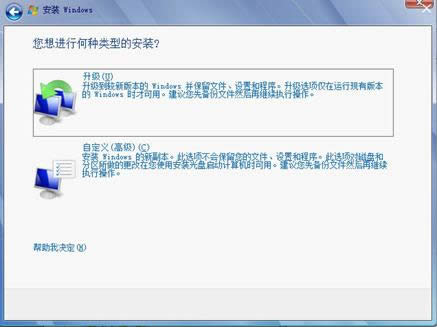 xp系統(tǒng)下裝win7雙系統(tǒng)教程圖(3) (7) 選擇安裝位置。因?yàn)镃盤(pán)為XP系統(tǒng)盤(pán),所以選擇D盤(pán)安裝Win 7,點(diǎn)擊下一步,如圖(4)所示: 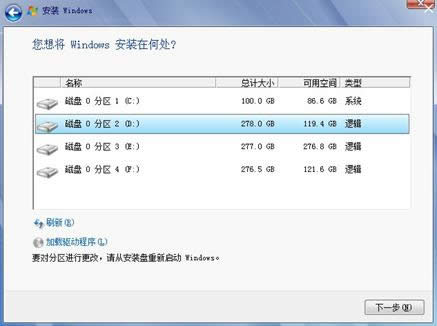 xp系統(tǒng)下裝win7雙系統(tǒng)教程圖(4) (8) 開(kāi)始復(fù)制Windows文件。安裝程序開(kāi)始復(fù)制Windows文件,如圖(5)所示: 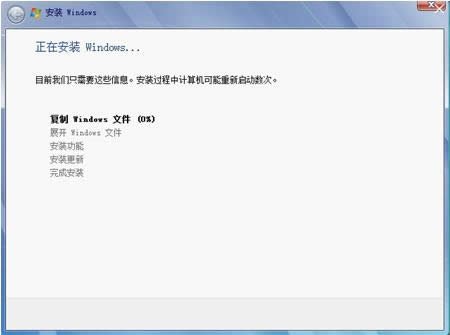 xp系統(tǒng)下裝win7雙系統(tǒng)教程圖(5) (9) 重啟計(jì)算機(jī)后繼續(xù)安裝。安裝程序復(fù)制一些文件后,系統(tǒng)自動(dòng)重啟,將進(jìn)入Win7安裝繼續(xù)復(fù)制文件和展開(kāi)文件,待完成后,系統(tǒng)自動(dòng)再次重啟。 (10) 重啟時(shí)選擇Win 7繼續(xù)安裝。在啟動(dòng)菜單里可選擇Win7進(jìn)行下一步安裝,也可以選“回滾”! (11) 安裝程序會(huì)更新注冊(cè)表,并開(kāi)始設(shè)置Windows,要求輸入你的用戶(hù)名和計(jì)算機(jī)名(如圖6)所示: 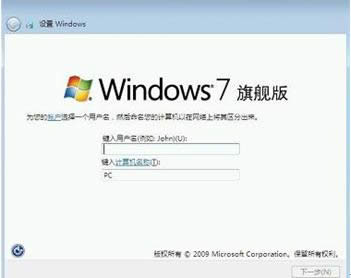 xp系統(tǒng)下裝win7雙系統(tǒng)教程圖(6) (12) 激活,隨后輸入產(chǎn)品密鑰,沒(méi)有密鑰可先不輸入,選擇“當(dāng)我聯(lián)機(jī)時(shí)自動(dòng)激活”,單機(jī)“下一步”按鈕,如圖(7)所示: 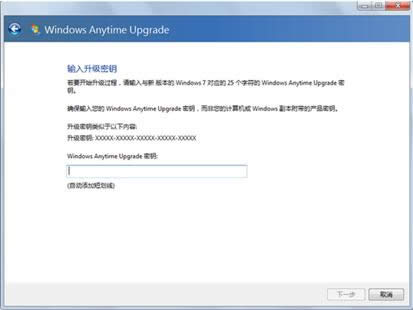 xp系統(tǒng)下裝win7雙系統(tǒng)教程圖(7) (13) 系統(tǒng)更新設(shè)置。選擇默認(rèn)的“使用推薦設(shè)置”,如圖(8)所示: 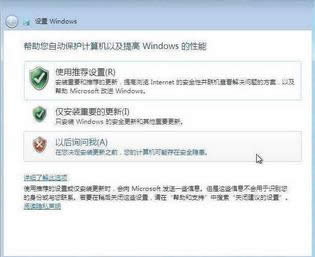 xp系統(tǒng)下裝win7雙系統(tǒng)教程圖(8) (14) 時(shí)區(qū)選擇。選擇默認(rèn)的設(shè)置,繼續(xù)“下一步”,如圖(9)所示: 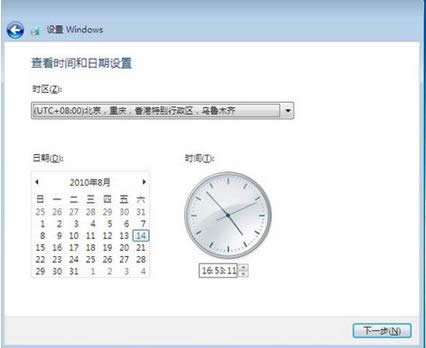 xp系統(tǒng)下裝win7雙系統(tǒng)教程圖(9) (15) 無(wú)線(xiàn)網(wǎng)絡(luò)設(shè)置。可選擇無(wú)線(xiàn)網(wǎng)絡(luò),沒(méi)有或不用無(wú)線(xiàn)網(wǎng)絡(luò)則可跳過(guò)此設(shè)置。 (16) 網(wǎng)絡(luò)選擇。家庭用戶(hù)可選擇“家庭網(wǎng)絡(luò)”,繼續(xù)“下一步”安裝,如圖(10)所示: 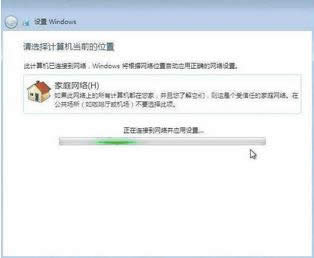 xp系統(tǒng)下裝win7雙系統(tǒng)教程圖(10) (17) 進(jìn)入新系統(tǒng)。和XP類(lèi)似,進(jìn)入系統(tǒng)需要“歡迎”、“準(zhǔn)備桌面”等步驟,如圖(11)和圖(12)所示,win8旗艦版系統(tǒng)安裝教程小編也分享給大家,別再說(shuō)小編偏心了。  xp系統(tǒng)下裝win7雙系統(tǒng)教程圖(11)  xp系統(tǒng)下裝win7雙系統(tǒng)教程圖(12) 上面所描述的全部?jī)?nèi)容就是windows之家小編為網(wǎng)友們帶來(lái)的xp系統(tǒng)下裝win7雙系統(tǒng)教程了,安裝windows xp系統(tǒng)和windows 7系統(tǒng)還是比較簡(jiǎn)單的,上面的教程已經(jīng)把安裝步驟都分享給大家了。網(wǎng)友們只要按照上面教程提供的步驟一步一步細(xì)心安裝就一定可以成功的。 Windows XP服役時(shí)間長(zhǎng)達(dá)13年,產(chǎn)生的經(jīng)濟(jì)價(jià)值也較高。2014年4月8日,微軟終止對(duì)該系統(tǒng)的技術(shù)支持,但在此之后仍在一些重大計(jì)算機(jī)安全事件中對(duì)該系統(tǒng)發(fā)布了補(bǔ)丁。 |
溫馨提示:喜歡本站的話(huà),請(qǐng)收藏一下本站!